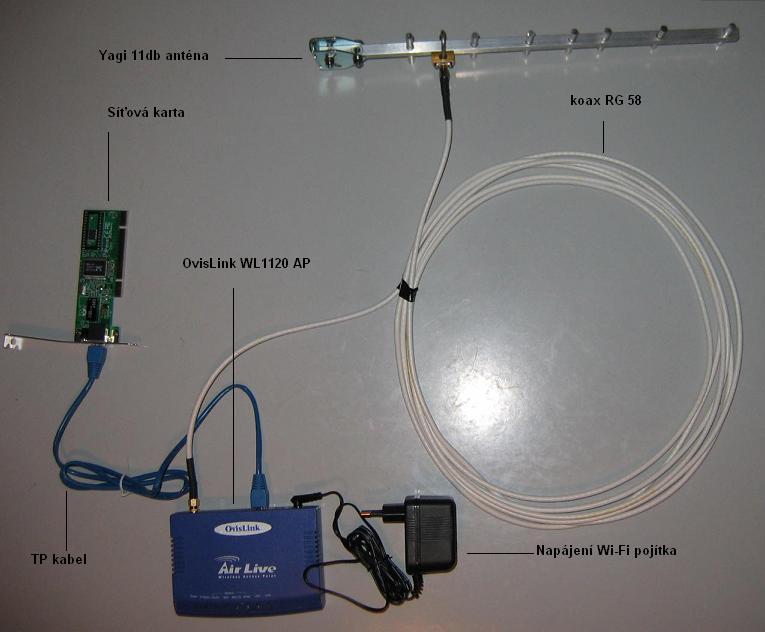Montáž Wi-Fi zařízení s Yagi anténou a s AP OvisLink WL5460
Úkol: Proveďte montáž Wifi zařízení
Pomůcky:
- Směrová Yagi 11db anténa
- Wi-Fi acces point OvisLink WL5460
- 6m koaxu s již připravenými konektory.
Teorie:
- Nejprve je nutné promyslet, kam umístnit anténu, Wi-Fi pojítko a kudy povede TP kabel k počítači.
- Anténa se musí umístit tam, odkud je přímý výhled na některý AP bod.
- Wi-Fi AP Ovislink 5460 lze umístit i do vodotěsné krabičky, třeba na střechu.
- Wi-Fi AP potřebuje napájení. ( dá se i dovést na kratší vzdálenost v TP kabelu od počítače)
- Od Wi-Fi pojítka musíte nějak svést TP kabel k počítači.
- Nainstalování antény.
Anténa se může umístit na anténní stožár, přišroubovat na zeď nebo do okenního rámu. Na stožár se uchycuje šroubovacími sponami, (SK pásky) nebo do okna, samořeznými šroubky. Při upevňování antény je třeba si dát pozor na správnou polarizaci. V KlimNetu používáme jak vertikální, tak horizontální polarizaci vis. Obrázky. Správnou polarizaci antény Vám sdělí člen, který Vám dodá materiál.
Vertikální polarizace
 Horizontální polarizace
Horizontální polarizace
Všimněte si uchycení antény. Držák jde také otočit, ať se dá dobře směrovat (anténa je k němu uchycena dvěma šroubky).
Anténu je třeba nasměrovat co nejpřesněji na AP bod!
2. Propojení Wi-Fi pojítka a antény.
Někdy je třeba provrtat okno nebo zeď, to už záleží na tom, kde se bude koax protahovat.
Dejte si pozor:
Koax se nesmí moc ohýbat a kroutit. Obecně platí, když koax nejde normálně protáhnout, je lepší prostrčit nejprve drát, k němu ho přivázat a teprve pak protáhnout.
Konektory na koaxu jsou krimpované. Tzn. musí se opatrně protahovat, ať se nestrhnou. Udělat někde pod střechou konektor není tak jednoduché a samozřejmě si výrobu nového konektoru zaplatíte. Proto doporučujeme radši zvětšit průchod pro koax.
Konektor u antény, (jestli není) je třeba dobře zaizolovat. To se provádí kouskem vulkanizační pásky, kterou se konektor obtočí po směru dotahování konektoru (nikdy ne naopak, ať se konektor nepovolí), je třeba ji hodně natahovat ,ať pořádně drží a nepropustí vodu. Doporučujeme navíc ještě dobře utěsnit silikonem.
Všimněte si při šroubování koaxu na anténu a pojítko konektorů. Ať správně našroubujete samce na samici a naopak.
Jak má vypadat zaizolovaný konektor?
3.Upevnění Wi-Fi pojítka.
To už záleží na Vás. V krabičce se nachází 2 šroubky s hmoždinkami, na upevnění na trám nebo na stěnu. Jen si dejte pozor, aby se do zařízení nedostala voda a aby tam byla elektrická zásuvka.
4. Stažení TP kabelu k počítači.
To si taky musí každý vymyslet sám. Někde stačí dodávaný 0,5m TP kabel přibalený k Ovislinku. Jinde je třeba dostat kabel z půdy až někde dolů. Vzhledem k tomu, že TP kabel může být dlouhý přes 100m, není to myslím problém.
5. Zprovoznění.
Člen, který Vám dodá materiál, předá kontakt na sebe, nebo na KlimNet. Po nainstalování zařízení se spojíte s instalátorem a ten se za Vámi ve volné chvíli zastaví a zprovozní zařízení. Potom už Vám nic nebrání v brouzdání po internetu.
www:
převzato: http://www.klimnet.org/view.php?cisloclanku=2004122501